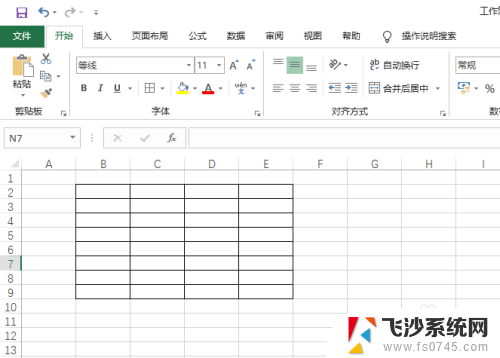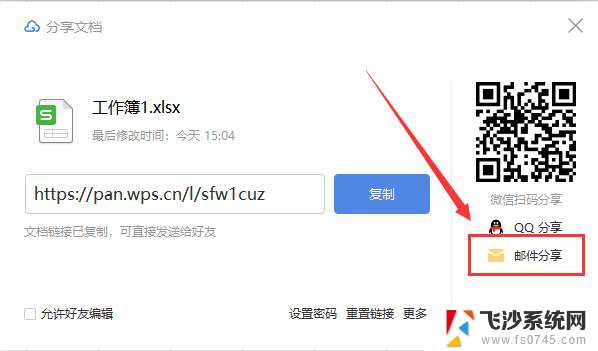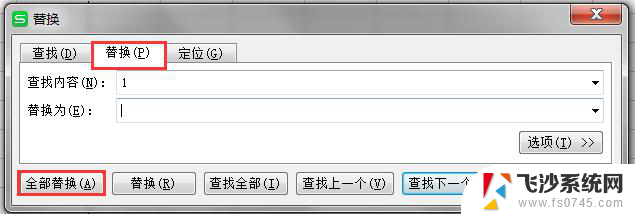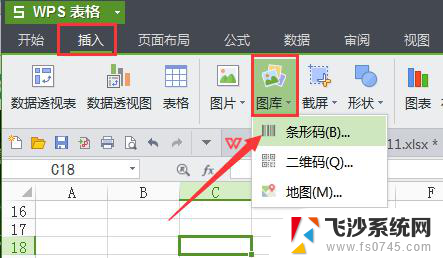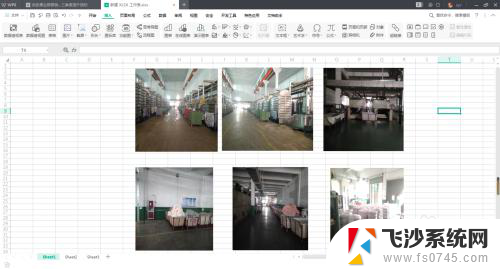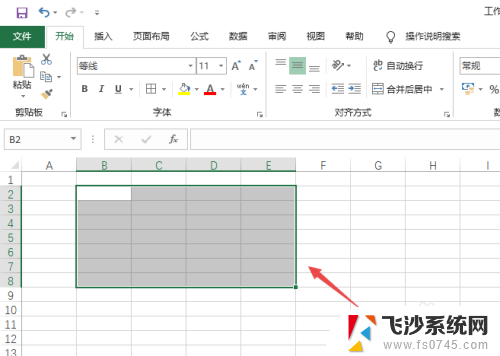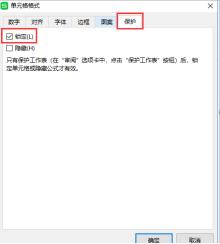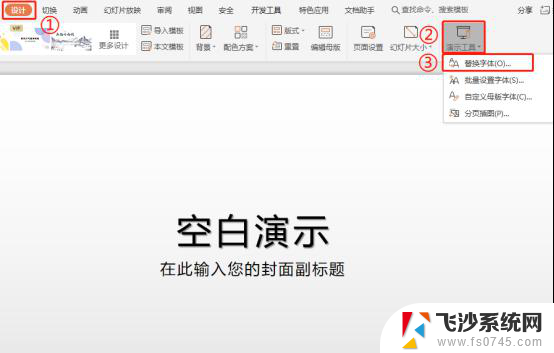excel如何批量添加行 Excel表格如何批量插入行
更新时间:2024-06-11 11:48:30作者:xtang
Excel作为一款强大的办公软件,常常被用来处理大量数据,在处理数据的过程中,我们有时候需要批量添加行来扩展表格的容量或者调整数据的结构。那么在Excel中如何批量添加行呢?通过一些简单的操作,我们可以快速而方便地实现在Excel表格中批量插入行的功能。接下来让我们一起来了解一下具体的操作步骤吧。
方法如下:
1.首先打开一个电子表格。
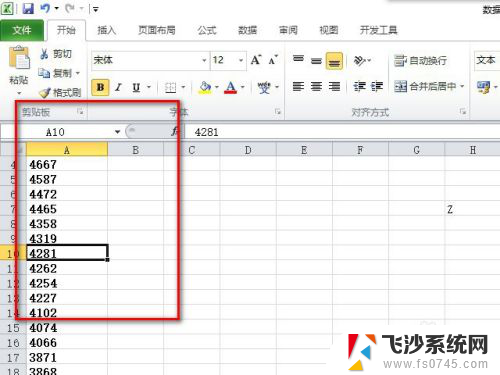
2.把鼠标移动到需要插入的位置,点击右键。然后点击里面的插入。
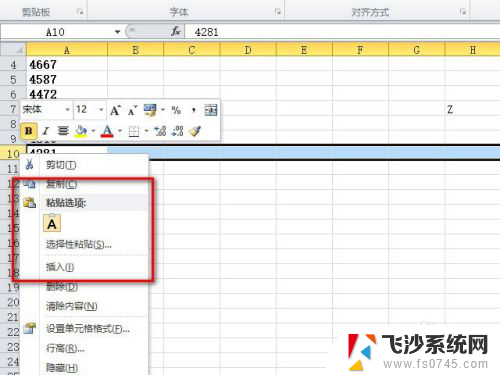
3.插入以后我们发现目前只能插入一行,在插入到下面有一个格式刷。
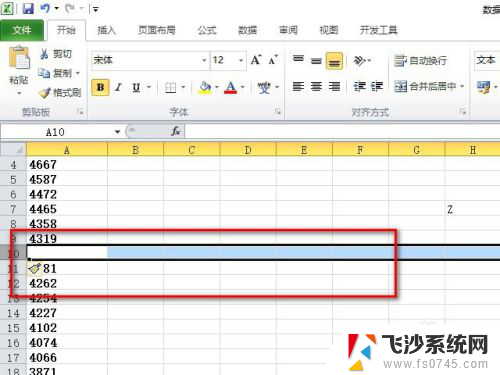
4.点击格式刷进行设置成与上面格式相同。
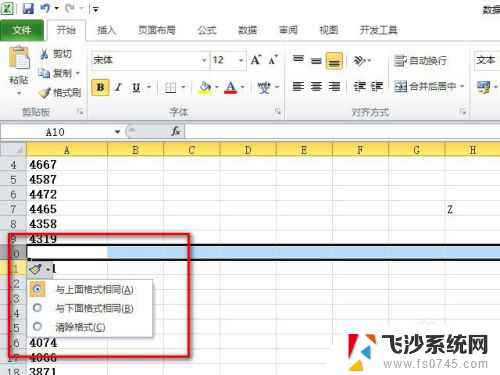
5.然后点击鼠标进行下拉,这样子就可以批量插入。
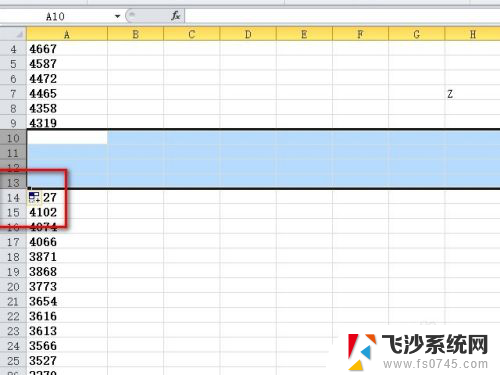
6.插入到自己想要的行数就可以点击任意位置取消。
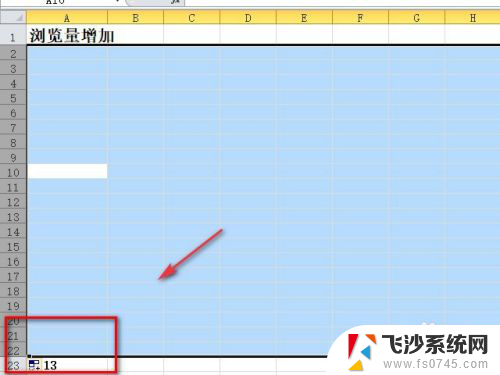
7.总结:
1.选择要插入的表格,然后点击鼠标右键。
2.在里面点击插入。
3.查插入完成以后点击格式刷进行设置成与上面格式相同。
4.然后点击鼠标进行下拉就可以批量插入了。
以上就是如何批量添加行的全部内容,如果你遇到这种情况,可以按照以上步骤解决,非常简单快速。